打游戏电流麦怎么解决win10 win10电流麦杂音大怎么解决
更新时间:2024-04-13 12:04:20作者:xiaoliu
在如今数字化快速发展的时代,电脑游戏早已成为许多人日常生活中不可或缺的一部分,随之而来的问题也随之而来,例如win10电流麦杂音大这一困扰许多游戏玩家的难题。这种情况会让游戏体验大打折扣,甚至影响到游戏玩家的心情。究竟该如何解决win10电流麦杂音大的问题呢?接下来我们将为您一一解答。
方法如下:
1.在任务栏的小喇叭上单击右键,选择录音设备。在播放设备里面,点击一下“扬声器”和下面的“属性”。
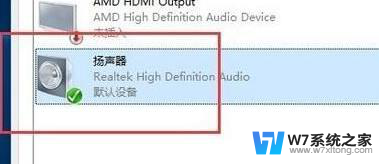
2.然后,如小编上传图片所示。再在“扬声器”的属性里面找到“级别”,修改下面“麦克风”的数字,修改成0;
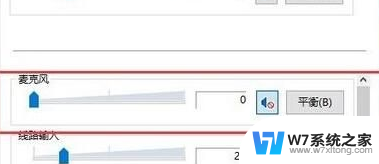
3.接下来,如小编上传图片所示。切换到“录音”选卡,在麦克风上单击右键,选择属性。进入下一步操作。
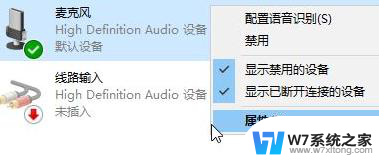
4.在级别选卡下,将“麦克风加强”拉到最低即可。请点击确定保存设置。点击后在试一试,电流麦的问题就解决了。
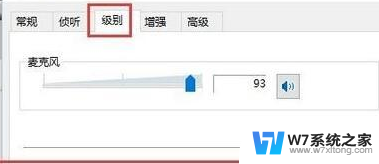
以上就是解决在Win10下打游戏时麦克风无声的方法,如果你遇到了这个问题,可以尝试按照这些步骤来解决,希望对大家有所帮助。
打游戏电流麦怎么解决win10 win10电流麦杂音大怎么解决相关教程
-
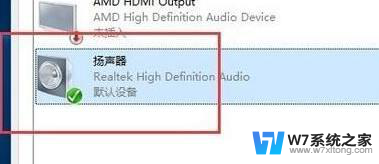 一招解决win10电流麦 win10电流麦怎么调节
一招解决win10电流麦 win10电流麦怎么调节2024-04-16
-
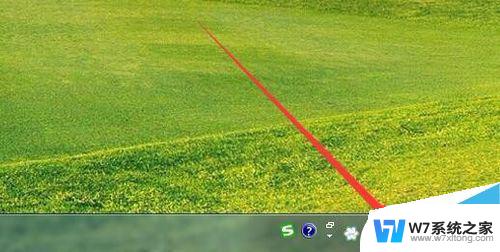 win10电脑喇叭有杂音滋滋 Win10声卡有电流声如何解决
win10电脑喇叭有杂音滋滋 Win10声卡有电流声如何解决2024-03-18
-
 win10耳机麦克风说话没声音 win10耳麦说话没有声音解决方法
win10耳机麦克风说话没声音 win10耳麦说话没有声音解决方法2024-03-10
-
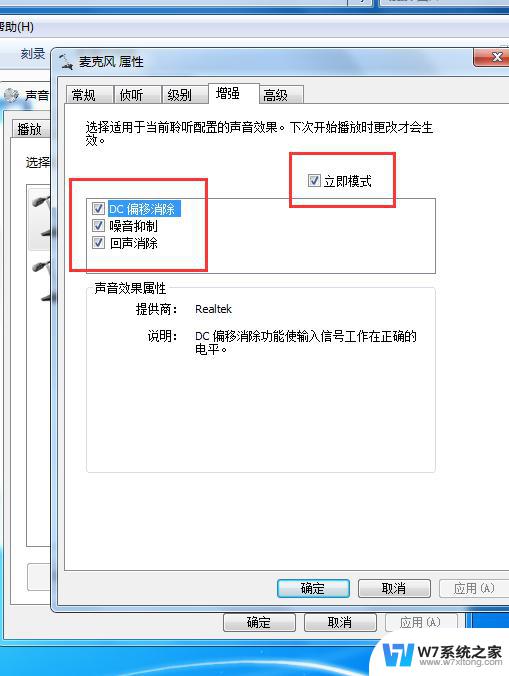 win10麦克风噪音大怎么消除 Win10消除麦克风噪音的实用方法
win10麦克风噪音大怎么消除 Win10消除麦克风噪音的实用方法2024-05-10
- window10玩流星蝴蝶剑掉帧 流星蝴蝶剑win10 卡顿解决方法
- win10笔记本扬声器有杂音滋滋 win10电脑扬声器有杂音滋滋怎么解决
- win10界面不流畅 Win10卡顿严重怎么解决
- win10喇叭电流声 win10电脑耳机有电流声怎么办
- 电脑显示麦克风正常但说话没声音 win10电脑麦克风启用了但是没有声音怎么办
- 用显示器看电视没有声音怎么解决? Win10电脑连接电视无声音解决方法
- win设置中文 Win10中文语言设置步骤
- 激活win10永久激活 win10永久激活方法2021
- win10蓝牙键盘怎么连接电脑 Windows10蓝牙键盘连接指南
- win10选择连接方式 win10电脑怎样更改网络连接设置
- windows10添加启动 电脑win10系统添加开机启动项的操作指南
- win10任务视图怎么使用 Win10任务视图如何使用
win10系统教程推荐
- 1 激活win10永久激活 win10永久激活方法2021
- 2 win10怎么调刷新频率 win10屏幕刷新率调节教程
- 3 切换桌面1桌面2快捷键 win10怎么快速切换桌面
- 4 新买电脑的激活win10密钥 如何找到本机Win10系统的激活码
- 5 win10蓝屏打不开 win10开机蓝屏无法进入系统怎么办
- 6 windows10怎么添加英文键盘 win10如何在任务栏添加英文键盘
- 7 win10修改msconfig无法开机 Win10修改msconfig后无法启动怎么办
- 8 程序字体大小怎么设置 Windows10如何调整桌面图标大小
- 9 电脑状态栏透明度怎么设置 win10系统任务栏透明度调整步骤
- 10 win10怎么进行系统还原 Win10系统怎么进行备份和还原